w2wp.exe 더 큰 서비스의 일부인 프로세스입니다. iis. 많은 경우 에이 프로세스는 문제를 일으 킵니다 램 메모리 그리고 CPU를 사용하면 자원의 높은 소비로 인해. IIS를 사용하지 않는 사람들의 경우 시스템 에서이 프로세스의 존재는 아무것도하지 않을뿐입니다. 공연 운영 체제.

iis (인터넷 정보 서비스 또는 인터넷 정보 서버)는 패키지를 나타냅니다 인터넷 서비스 모듈 식 아키텍처로 서버 제품의 제품 마이크로 소프트 (Microsoft Windows). IIS는 두 번째입니다 웹 서버 사용으로, 바다 앞에서 iis존재 Apache Web / HTTP 서버 현재 인터넷에 존재하는 대부분의 사이트의 기초입니다. Apache와 마찬가지로 IIS는 제공합니다 개발자 그리고 관리자 다음과 같은 프로토콜 ftp, ftps, smtp, nntp, 그리고 HTTP/HTTPS.
W3wp.exe는이 IIS 서비스 단지의 모듈의 프로세스 만 나타냅니다. 운영 체제 Windows 7 이 프로세스는 시스템을 시작하거나 프로세스 목록에서 명확하게 나타날 때 실행되지 않아야합니다. 작업 관리자 IIS를 사용하지 않는 경우 Microsoft는 응용 프로그램 목록에 Windows 7 운영 체제의 IIS 포함 “Windows 기능”IIS 서비스 패키지는 기본적으로 비활성화되어야합니다. Windows 기능, 서비스 패키지를 설치할지 여부에 관계없이 사용자 감사를 남깁니다. 그러나 IIS 모듈 패키지가 시스템에 설치된 경우 작업 관리자 이러한 프로세스가 나타납니다 w3wp.exe, inetsrv.exe 또는 다른 실행 파일에 존재합니다 %windir% system32 inetsrv , 그들을 제거하는 것이 좋습니다. 모든 서비스 / 프로세스 당신을 위해 쓸모가 없습니다. 또는 운영 체제의 좋은 기능RAM 및 CPU 리소스를 점유하여 운영 체제를 운영하기가 어렵습니다.
Windows 7에서 인터넷 정보 서비스를 제거하십시오.
어떤 모듈이 활성화되어 있고 시스템에서 실행중인 모듈이 있는지 궁금합니다. IIS 관리자 (시작 메뉴 > 찾다 “iis” > PE 인터넷 정보 서비스 (IIS) 관리자를 클릭하십시오.
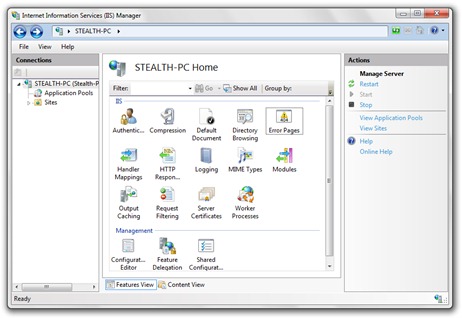
운영 체제에서 IIS를 제거합니다 Windows 7 제거되지 않은 것처럼 쉽게 수행됩니다 인터넷 익스플로러 8, 데스크탑 가제트 기본값 계략.
1. 들어갑니다 Windows 기능 그리고 상자를 끄십시오 오른쪽에서 웹 관리 도구.
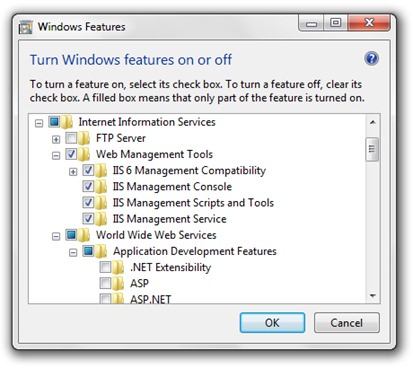
2. 확인을 누르고 패키지가 제거 될 때까지 기다립니다.
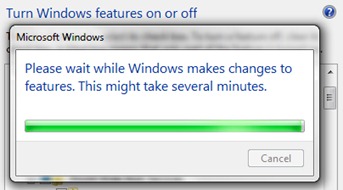
3. 문서 저장, 열린 프로그램에서 작업 한 다음 클릭하십시오. 지금 다시 시작하십시오 컴퓨터를 다시 시작합니다.
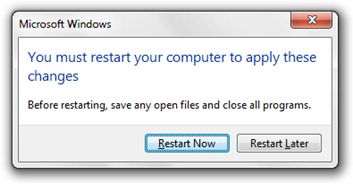
PC를 다시 시작한 후 IIS 서비스 / 프로세스 패키지는 다시 시작 프로세스 중에 PC에서 더 이상 실행되지 않습니다. 시스템이 변경 사항을 구성 할 수 있습니다. 전원 버튼을 전달하지 마십시오.
IIS 구성 요소를 비활성화 / 제거합니다 – 메모리 최적화
에 대한 스텔스 L.P.
창립자 및 편집자 Stealth Settings, din 2006 pana in prezent. Experienta pe sistemele de operare Linux (in special CentOS), Mac OS X , Windows XP > Windows 10 Si WordPress (CMS).
Stealth L.P.의 모든 게시물 보기당신은 또한에 관심이있을 수 있습니다 ...

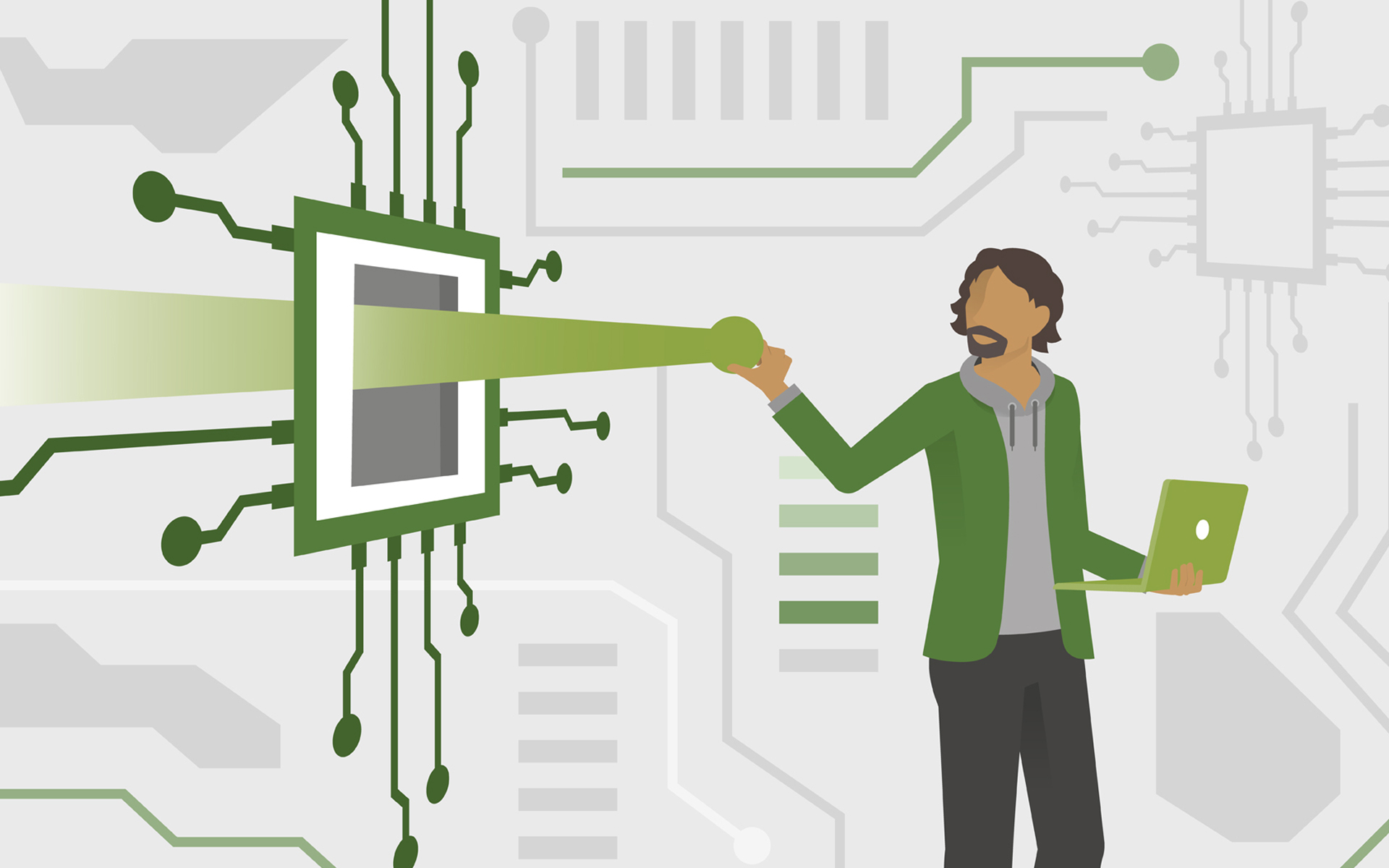

2개의 생각 “IIS 구성 요소를 비활성화 / 제거합니다 – 메모리 최적화”